Отложить обновления функций и качества в Windows 10
Если вы используете Windows 10 Pro , Education или Enterprise Edition , вы можете легко отложить обновления функций и качества в Windows 10 . Когда вы откладываете обновления, новые функции не загружаются и не устанавливаются. Кроме того, здесь важно отметить, что это не влияет на обновления безопасности. Короче говоря, безопасность вашего компьютера не будет скомпрометирована, и вы по-прежнему сможете откладывать обновления без каких-либо проблем.

Отложить обновления функций(Defer Feature) и качества(Quality Updates) в Windows 10
Примечание.(Note:) Это руководство работает, только если у вас есть ПК с Windows 10 Pro , Enterprise или Education . Обязательно создайте точку восстановления(create a restore point) на случай, если что-то пойдет не так.
Способ 1: отложить обновления функций и качества в настройках Windows 10(Method 1: Defer Feature and Quality Updates in Windows 10 Settings)
1. Нажмите клавишу Windows Key + I , чтобы открыть «Настройки», затем нажмите «Обновление и безопасность».(Update & Security.)

2. В левой части окна щелкните Центр обновления Windows.(Windows Update.)
3. Теперь в правой части окна нажмите ссылку « Дополнительные параметры( Advanced options) » внизу.

4. В разделе « Выберите, когда будут устанавливаться обновления(Choose when updates are installed) » выберите Semi-Annual Channel (Targeted) или Semi-Annual Channel из раскрывающегося списка.

5. Точно так же в разделе « Обновление функций укажите новые возможности и улучшения. Это может быть отложено на это количество дней(A feature update include new capabilities and improvements. It can be deferred for this many days) » выберите, чтобы отложить обновления функций на 0–365 дней.

Примечание.(Note:) Значение по умолчанию — 0 дней.
6. Теперь в разделе « Качественные обновления» указаны улучшения безопасности. Его можно отложить на это количество дней(A quality updates include security improvements. It can be deferred for this many days) » выберите, чтобы отложить обновление качества на 0–30 дней (по умолчанию — 0 дней).
7. После завершения вы можете закрыть все и перезагрузить компьютер.
Вот как вы откладываете обновления функций и качества в Windows 10,(Defer Feature and Quality Updates in Windows 10,) но если указанные выше параметры выделены серым цветом, следуйте следующему методу.
Способ 2: отложить обновления функций и качества в редакторе реестра(Method 2: Defer Feature and Quality Updates in Registry Editor)
1. Нажмите клавишу Windows + R, затем введите regedit и нажмите Enter , чтобы открыть редактор реестра(Registry Editor) .

2. Теперь перейдите к следующему разделу реестра:
HKEY_LOCAL_MACHINE\SOFTWARE\Microsoft\WindowsUpdate\UX\Settings
3. Выберите « Настройки(Settings) » , затем в правой части окна дважды щелкните DWORD BranchReadinessLevel.(BranchReadinessLevel DWORD.)

4. Введите следующее в поле « Значение(Value) » и нажмите «ОК»:
| Value Data | Branch Readiness Level |
| 10 | Semi-Annual Channel (Targeted) |
| 20 | Semi-Annual Channel |

5. Теперь, чтобы установить количество дней, на которые вы хотите отложить обновления функций, дважды щелкните
DWORD-параметр DeferFeatureUpdatesPeriodInDays.(DeferFeatureUpdatesPeriodInDays DWORD.)

6. В поле данных значения введите значение в диапазоне от 0 до 365 (дней), на сколько дней вы хотите отложить обновления функций,(type the value between 0 – 365 (days) for how many days you want to defer feature updates ) и нажмите OK .

7. Затем снова в правой части окна дважды щелкните DWORD DeferQualityUpdatesPeriodInDays.(DeferQualityUpdatesPeriodInDays DWORD.)
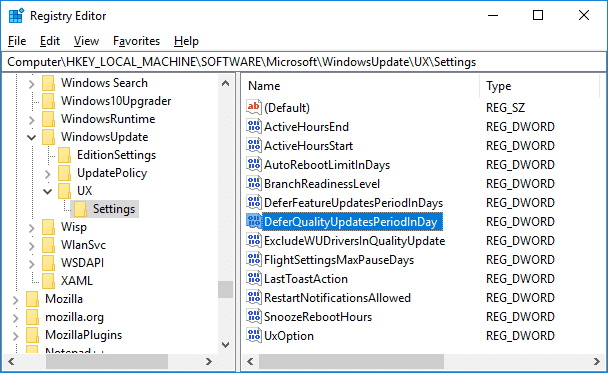
8. Измените значение в поле « Значение(Value) » в диапазоне от 0 до 30 (дней), указав, на сколько дней вы хотите отложить обновление качества, и нажмите «ОК».

9. После завершения закройте все и перезагрузите компьютер, чтобы сохранить изменения.
Рекомендуемые:(Recommended:)
- Расшифровать зашифрованные файлы и папки EFS в Windows 10(Decrypt EFS Encrypted Files and Folders in Windows 10)
- Разрешить или запретить пользователям изменять дату и время в Windows 10(Allow or Prevent Users from Changing the Date and Time in Windows 10)
- Как изменить форматы даты и времени в Windows 10(How to Change Date and Time Formats in Windows 10)
- Экспорт и импорт ассоциаций приложений по умолчанию в Windows 10(Export and Import Default App Associations in Windows 10)
Вот и все, вы успешно узнали , как отложить обновления функций и качества в Windows 10(How to Defer Feature and Quality Updates in Windows 10) , но если у вас все еще есть какие-либо вопросы относительно этого руководства, не стесняйтесь задавать их в разделе комментариев.
Related posts
Отключить Zoom Feature в Windows 10
Отключить Desktop Wallpaper JPEG Quality Reduction в Windows 10
5 Ways до Stop Automatic Updates на Windows 10
Включить или отключить Shared Experiences Feature в Windows 10
4 Ways до Disable Automatic Updates на Windows 10
Как использовать Fn Key Lock в Windows 10
Fix Computer Wo не перейти к Sleep Mode в Windows 10
Fix Black Desktop Background в Windows 10
Fix Keyboard не печатать в проблеме Windows 10
Добавить Printer в Windows 10 [Руководство]
Как поделиться Setup Network Files на Windows 10
Отключить User Account Control (UAC) в Windows 10
Fix Unable до Delete Temporary Files в Windows 10
Mouse Pointer Lags в Windows 10 [Решено]
Block Driver Updates через Windows Quality Update в Windows 10
Как включить или Disable Emoji Panel в Windows 10
Hide Items от Control Panel в Windows 10
Fix Task Host Window Prevents Shut Down в Windows 10
Как запустить JAR Files на Windows 10
Включить или отключить Cortana на Windows 10 Lock Screen
